對於很多Win10用戶來說開始菜單是個很大的問題,這裡會有一些方法來讓你可以在菜單欄裡增加或者移除一些文件。一般情況下,你會想到“文件管理器”和“設置”,其實這裡還有更多的方法。
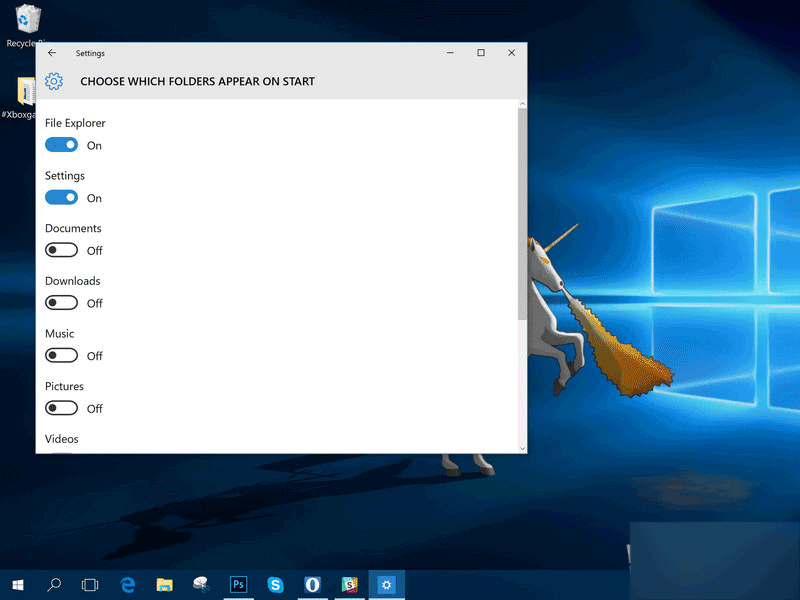
Win10開始菜單欄裡增加或移除一些文件方法介紹
1.點擊開始菜單,打開“設置”。
2.然後點擊“個性化”。
3.在左側窗格中,您現在想要的選項“開始”。
4.在底部,你會看到一些文字它說“選擇哪些文件夾顯示上的開始。”點擊文本。
5.現在,您會看到可以顯示文件夾列表。設置相關的文件你想看到什麼就設置什麼啦。
另外,您可以鍵入“開始設置”進入微軟小娜搜索框獲得直接從桌面步驟4。
以上就是Win10開始菜單欄裡如何增加或移除一些文件方法介紹,是不是很簡單啊,不知道的朋友可以參考本文,如果你有更好的方法,可以和小編一起分享哦!